Hem > Pappershantering > Fylla på papper > Fyll på och skriv ut via kombifacket > Sätt i och skriv ut kuvert via kombifacket
Sätt i och skriv ut kuvert via kombifacket
Du kan lägga i upp till tre kuvert i kombifacket.
Innan du laddar maskinen ska du se till att kuverten ligger så plant och jämnt som möjligt.

Du måste också ändra inställningarna för pappersformat och papperstyp på maskinen eller på din dator när du fyller på med papper av ett annat format och typ i facket.
- Öppna maskinens bakre lucka (utmatningsfacket med textsidan uppåt).
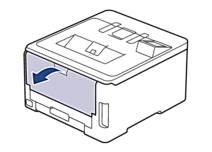
- Tryck ner de två grå spakarna, en på vänster sida och en på höger sida, enligt vad som visas i figuren.
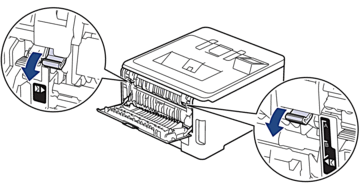
- Öppna kombifacket på maskinens framsida och sänk ner det försiktigt.
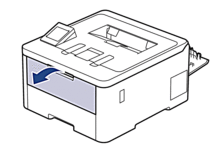
- Dra ut kombifackstödet (1) och fäll ut fliken (2).

- Skjut pappersguiderna på kombifacket så att de passar bredden på kuverten som du tänker använda.
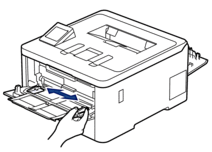
- Fyll på papper med utskriftssidan vänd uppåt i kombifacket.
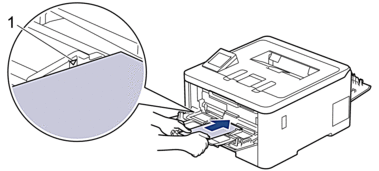

- Placera upp till tre kuvert i kombifacket med utskriftssidan vänd uppåt. Kontrollera att kuverten inte överstiger markeringen för maximalt antal papper (1). Om du lägger i fler än tre kuvert kan det bli pappersstopp.
- I dialogrutan Utskrift kan du ändra utskriftsinställningarna.InställningarAlternativ för kuvert
Pappersstorlek
Com-10
DL
C5
Monarch
Papperstyp
Kuvert
Tjockt kuv.
Tunt kuv.
- Skicka utskriftsjobbet till maskinen.
- När du är klar med utskriften återställer du de två grå spakarna som du tidigare justerade till deras ursprungliga position.
- Stäng den bakre luckan (utmatningsfacket med textsidan uppåt) tills den låser i stängt läge.
Var den här sidan till din hjälp?



